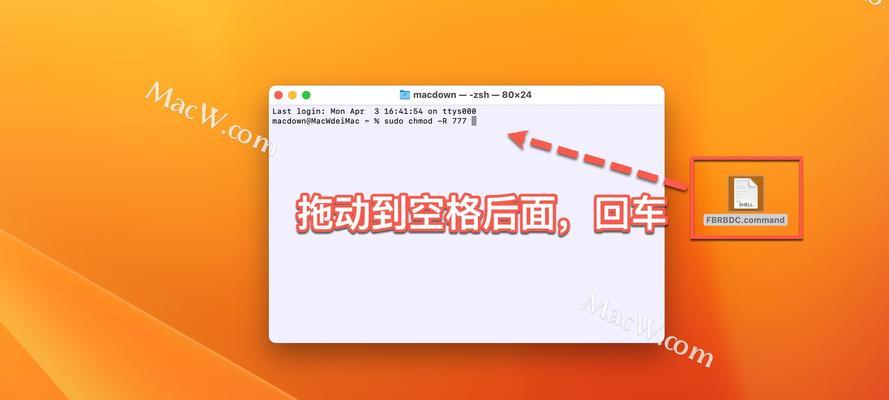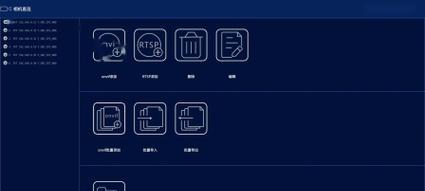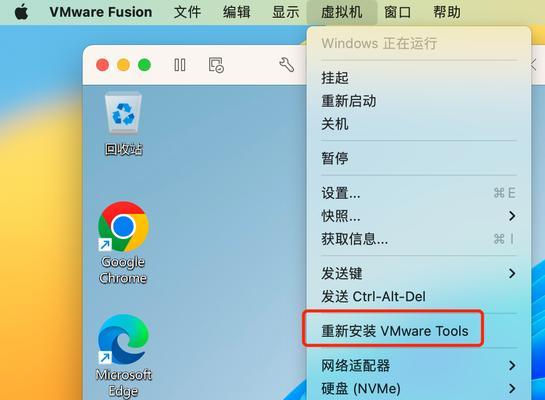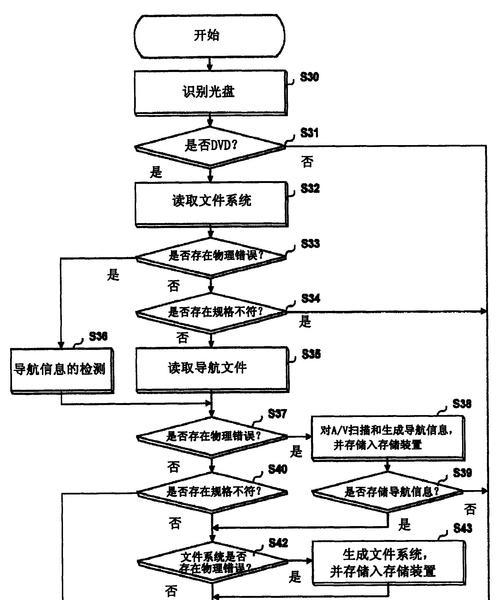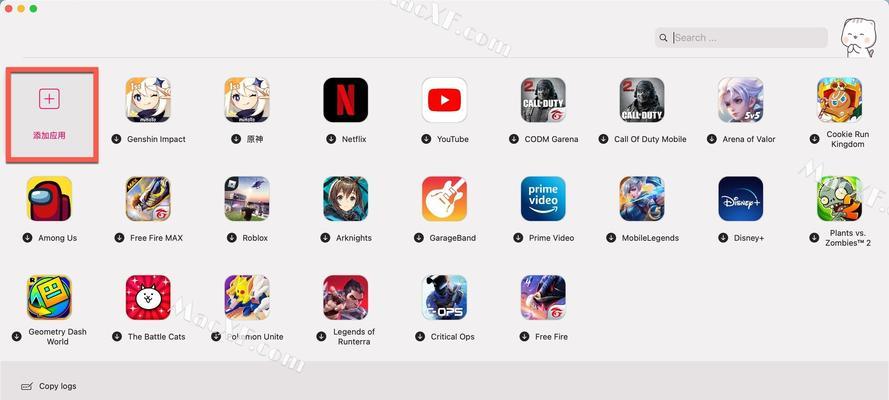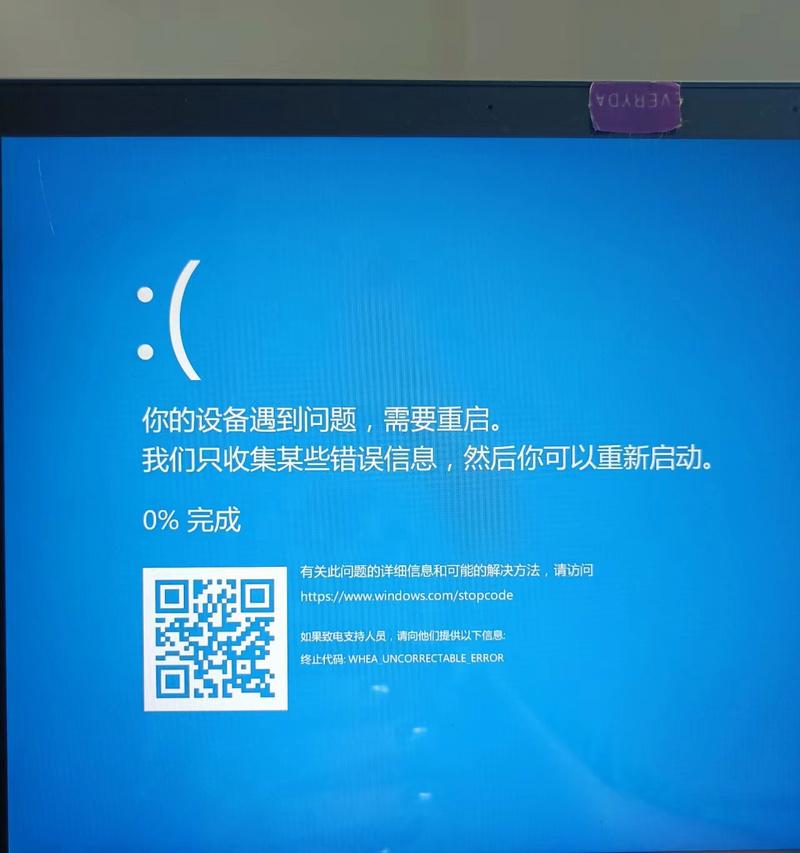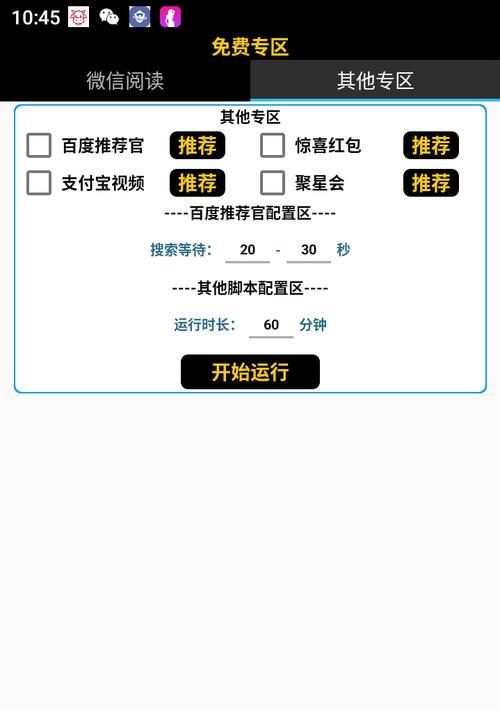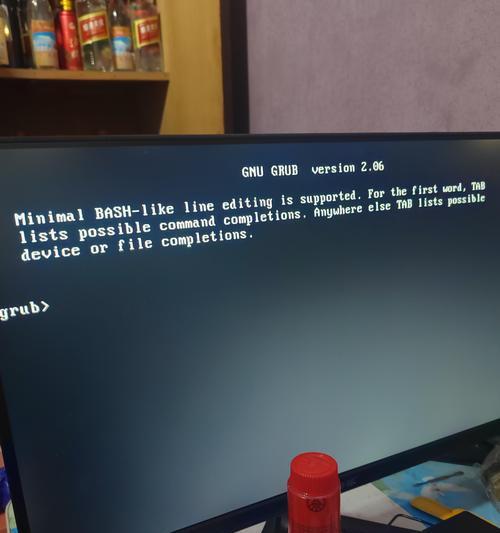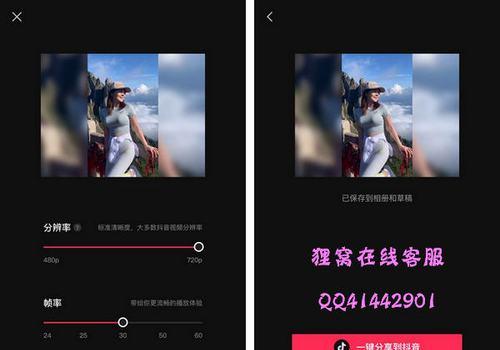在使用苹果电脑时,终端是一个非常重要的工具,它可以通过命令行来执行各种任务,包括软件安装、文件管理、系统配置等。本文将详细介绍如何打开苹果电脑上的终端,并给出一些常用的终端命令示例。
一、了解终端
1.终端的定义和作用
终端是Mac电脑上的一个应用程序,它提供了一个命令行界面,允许用户通过键入命令来与操作系统进行交互,执行各种操作。
二、打开终端的方法
2.1通过启动台打开终端
启动台是Mac电脑上的一个应用程序快速启动器,可以通过点击Dock中的启动台图标或使用快捷键(Command+Space)来打开。
2.2通过应用程序文件夹打开终端
可以通过点击Finder中的“应用程序”文件夹,然后在列表中找到“实用工具”文件夹,并在其中找到“终端”应用程序,双击即可打开。
2.3使用Spotlight搜索打开终端
可以使用Spotlight搜索,快速找到并打开终端。在屏幕右上角的搜索栏中键入“终端”,然后点击搜索结果中的“终端”应用程序即可打开。
三、终端命令的基本使用
3.1命令行的基本结构
每个命令行由命令和参数组成,命令表示要执行的操作,参数用于指定操作的具体内容。
3.2查看当前目录
可以使用命令`pwd`来查看当前所在的目录。
3.3切换目录
使用`cd`命令来切换到指定的目录,例如`cdDocuments`将会进入当前用户的“文档”目录。
3.4列出文件和目录
使用`ls`命令可以列出当前目录下的所有文件和文件夹。
3.5创建文件和目录
使用`touch`命令可以创建一个新文件,例如`touchtest.txt`将会在当前目录下创建一个名为“test.txt”的文件。
3.6复制和移动文件
使用`cp`命令可以复制文件,使用`mv`命令可以移动文件或重命名文件。
3.7删除文件和目录
使用`rm`命令可以删除文件,使用`rmdir`命令可以删除空目录,使用`rm-rf`命令可以删除非空目录。
四、常用的终端命令示例
4.1查看文件内容
使用`cat`命令可以查看文件的内容,例如`cattest.txt`将会显示“test.txt”文件的内容。
4.2搜索文件内容
使用`grep`命令可以搜索文件中的指定内容,例如`grepappletest.txt`将会在“test.txt”文件中搜索包含“apple”的行。
4.3修改文件权限
使用`chmod`命令可以修改文件的权限,例如`chmod755test.sh`将会给“test.sh”文件设置读、写和执行权限。
4.4查看系统信息
使用`system_profiler`命令可以查看系统的硬件和软件信息。
4.5网络诊断
使用`ping`命令可以测试网络连接的可用性,例如`pinggoogle.com`将会发送网络数据包来测试与Google的连接情况。
五、终端的高级使用
5.1使用管道符
管道符“|”可以将一个命令的输出作为另一个命令的输入,实现更复杂的操作。
5.2编写Shell脚本
可以使用终端来编写并执行Shell脚本,实现自动化任务。
5.3远程登录
使用`ssh`命令可以通过终端远程登录到其他计算机。
六、
通过本文的介绍,我们学习了如何在苹果电脑上打开终端,并了解了一些常用的终端命令。终端是一个强大的工具,能够帮助我们更高效地管理和操作系统。随着对终端的熟悉程度的提升,我们可以发现越来越多的用处,并掌握更多高级的终端命令和技巧。让我们充分利用终端的能力,提升自己的工作效率和技术水平。